飞书怎么样设置群组入群时需验证
1、点击手机屏幕上安装好的飞书的图标。

2、接着在打开的软件主界面点击飞书群组的按钮。

3、在打开的飞书群组页面,点击右上角的更多按钮。
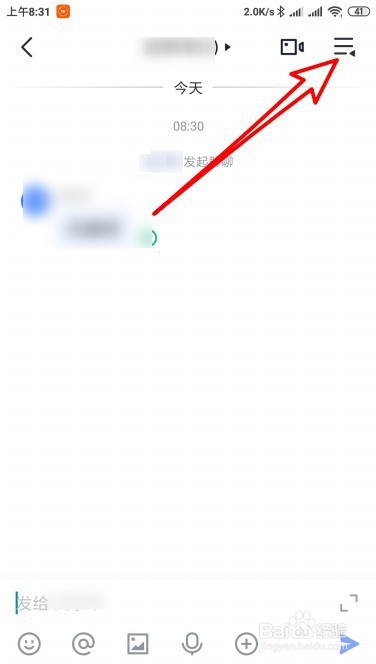
4、接着在弹出的菜单中点击设置的图标。

5、这时会打开飞书群组的设置页面,点击群管理的设置项。

6、然后在打开的页面点击入群验证的设置项。

7、接下来在打开的页面点击入群验证,后面的开关设置为打开的状态即可。

8、总结:
1、点击手机屏幕上安装好的飞书的图标。
2、接着在打开的软件主界面点击飞书群组的按钮。
3、再打开到飞书群组页面,点击右上角的更多按钮。
4、接着在弹出的菜单中点击设置的图标。
5、这时会打开飞书群组的设置页面,点击群管理的设置项。
6、然后在打开的页面点击入群验证的设置项。
7、接下来在打开的页面点击入群验证,后面的开关设置为打开的状态即可。
声明:本网站引用、摘录或转载内容仅供网站访问者交流或参考,不代表本站立场,如存在版权或非法内容,请联系站长删除,联系邮箱:site.kefu@qq.com。
阅读量:88
阅读量:118
阅读量:59
阅读量:101
阅读量:26